Создание отчета в свободной форме
Мы рассмотрели основные этапы работ для создания отчета в конструкторе отчетов. Приступим к созданию отчета и свободной форме для рассылки прайс-листов потенциальным клиентам.
- Откройте проект sales.
- Откройте базу данных проекта. Для этого на вкладке Data (Данные) установите курсор на ее название и нажмите кнопку Open (Открыть) окна проекта. При лом на стандартной панели инструментов в списке Databases (Базы данных) появляется название открытой базы данных.
- Перейдите на вкладку Documents (Документы), выберите группу Reports (Отчеты) и нажмите кнопку New (Новый). В открывшемся диалоговом окне New Report (Новый отчет) выберите опцию New Report (Новый отчет). Открывается окно конструктора отчетов.
- Откройте среду окружения отчета Data Environment (Среда окружения). выберите команду Data Environment (Среда окружения) в меню View (Вид) или из контекстного меню.
- Для размещения таблицы в среде окружения в меню DataEnvironment (Среда окружения) выберите команду Add (Добавить). Затем в открывшемся диалоговом окне Add Table or View (Добавить таблицу или представление данных) выберите таблицу customer и нажмите кнопку ОК. Закройте среду окружения.
- Расположите в отчете поля, воспользовавшись командой Quick Report (Быстрый отчет) из меню Report (Отчет). При создании быстрого отчета выберите размещение полей по строкам и поля с наименованием предприятия, индекса и страны. Остальную информацию вы сформируете с помощью вычисляемых полей.
- Добавьте в полосу Detail (Детали) отчета вычисляемое поле для отображения имени представителя клиента, содержащее следующее выражение:
ALLTRIM(Customer.cFirstName) + " "+ ALLTRIM(Customer.cSecondName)
- Добавьте в отчет вычисляемое поле для вывода адреса, которое содержит следующее выражение:
ALLTRIM(Customer.cCity)+ " " +ALLTRIM(Customer.cAddress)
- Разместите в отчете текст и поля, как показано на рис. 8.21.
- Просмотрите внешний вид отчета с помощью команды контекстного меню Preview (Просмотр). Экран будет иметь вид, представленный на рис. 8.22.
- Сохраните отчет.
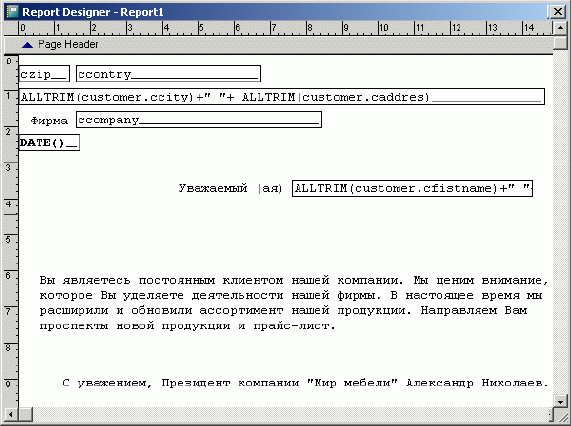
Рис. 8.21. Отчет в свободной форме
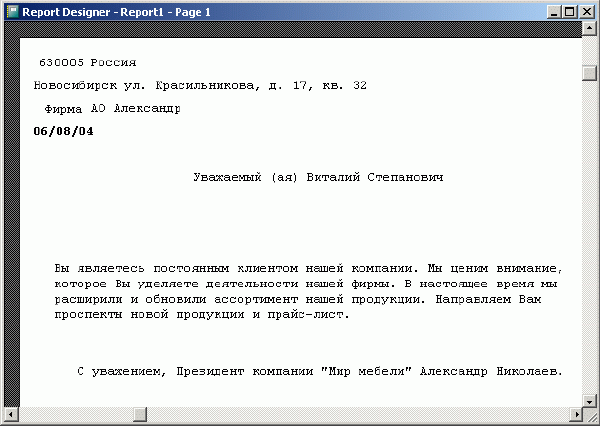
Рис. 8.22. Отчет в свободной форме